Zaman sekarang siapa sih yang tidak pasang WiFi dirumahnya? Koneksi WiFi bisa tersambung berkat perangkat router. Sayangnya tidak semua ruangan bisa mendapatkan koneksi internet, oleh sebab itu membutuhkan perangkat WiFi Repeater Link. Namun bagaimana cara reset WiFi Repeater TP Link?
Ada beberapa cara yang bisa dilakukan untuk merubah reset WiFi Repeater TP Link dengan mudah. Jadi kamu tidak perlu bingung saat sinyal WiFi tidak bisa tersambung. Kali ini kami akan menjelaskan langkah untuk merubah reset WiFi Repeater TP Link sendiri tanpa harus membutuhkan bantuan dari teknisi.
Sekilas Tentang WiFi Repeater TP Link

Sebelum mengetahui cara reset repeater WiFi, maka kamu harus memahami terlebih dahulu pengertian WiFi atau Wireless Fidelity. WiFi merupakan suatu teknologi yang memanfaatkan jaringan komputer pada area lokal untuk melakukan pertukaran data, begitu juga menyediakan jaringan internet.
Untuk membuat sinyal WiFi lancar digunakan di dalam rumah, maka kamu perlu menggunakan bantuan perangkat router. Apa itu router? Router adalah semacam perangkat keras yang menyambungkan jaringan internet ke dalam rumah, sehingga pengguna bisa terkoneksi dengan baik tanpa hambatan.
Sekarang ini sudah banyak sekali merk WiFi Router yang bisa kamu gunakan, sehingga lebih mudah mencari perangkat yang sesuai dengan budget. Namun salah satu merek WiFi Router yang populer dan banyak digemari yakni TP-Link karena menawarkan banyak kemudahan serta harganya terjangkau.
TP-Link adalah salah satu perusahaan yang menyediakan perangkat jaringan berasal dari Tiongkok, oleh sebab itu wajar kalau perkembangannya cukup pesat khususnya di Indonesia. WiFi Router dari TP Link sudah memiliki beragam spesifikasi sesuai dengan lingkungan dan gaya hidup pengguna.
Baca : Biznet vs Indihome
Cara Reset WiFi Repeater TP Link Secara Mudah dan Cepat
Reset WiFi Repeater TP Link bisa dilakukan dengan menggunakan laptop dan HP Android atau iPhone sesuai dengan kebutuhan pengguna. Untuk mencegah terjadinya kesalahan, maka Beldinternet.com akan memberi ulasan berisi tahapan merubah reset WiFi Repeater TP Link dengan mudah dan cepat.
1. Langkah Merubah Reset WiFi Repeater TP Link Lewat Laptop
Fungsi router sebenarnya tidak hanya untuk menghubungkan perangkat, melainkan bermanfaat untuk kebutuhan Acces Point dan Repeater. Perangkat router TP Link bisa membantu dalam usaha mengembalikan sinyal yang hilang pada ruangan, sehingga lebih mudah menangkap sinyal.
Untuk merubah reset WiFi Repeater TP Link, maka kamu bisa melakukannya langsung dengan menggunakan laptop. Coba persiapkan router dan beberapa perlengkapan yang dibutuhkan, kemudian lakukan perubahan sesuai langkah berikut ini.
- Silahkah sambungkan kabel daya router pada stop kontak yang tersedia di rumahmu, kemudian masukkan jack lewat input daya router yang letaknya ada pada bagian belakang.
- Masukkan kabel port internet atau WAN yang memiliki warna abu-abu atau biru, lalu pasang dengan posisi yang benar agar tidak tertukar dan menyebabkan konslet.
- Pengguna juga perlu memastikan bahwa perangkat modem yang digunakan sudah dikenali dengan router TP Link, baru bisa sambungkan kedua perangkat tersebut.
- Penyambungan perangkat bisa melalui kabel port LAN yang ada pada masing-masing perangkat laptop, lalu biarkan terlebih koneksi WiFi guna menstabilkannya.
- Silahkan buka web TP Link http://linkwifi.net/, kemudian buka alamat IP http://192.168.1.1 atau dengan cara http://10.0.0.1.
- Lakukan login ke akun TP Link, kemudian masukkan username beserta password aktif yang biasa digunakan. Tambahkan data dan konfigurasi router berdasarkan ISP yang kamu pilih.
- Setelah itu, pengguna perlu memastikan bahwa seluruh lampu indikator sudah dalam kondisi menyala. Dalam usaha mengubah jaringan WiFi atau SSID, segera klik Wireless 2.4 GHz.
- Pilih Wireless Settings, kemudian ubah kata sandi dengan menu “Version” yang terletak pada bagian field. Klik pilihan WPA2-PSK, kemudian tap Security>Version>WPA/WPA 2.
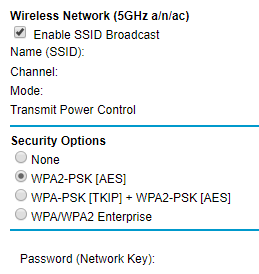
- Kamu bisa langsung klik 2 Personal dan WPA2-PSK, lalu input password baru dan ketikkan pada kolom “Wireless Password” dengan klik Save.
- Langsung sambungkan perangkatmu pada bagian router, lalu amati apakah perangkat sudah berhasil tersambung secara otomatis ke jaringan WiFi?
2. Merubah Reset TP Link Lewat Android atau iPhone
Cara reset WiFi Repeater TP Link juga bisa dilakukan dengan menggunakan HP Android atau iPhone. Kalau kamu ingin menggunakan HP, maka harus lebih dulu download aplikasi bernama Tether yang dikembangkan langsung oleh penerbit TP Link.
Dengan menggunakan bantuan aplikasi Tether, maka pengguna akan lebih mudah untuk merubah setting router hanya lewat smartphone. Aplikasi Tether bisa langsung di download lewat internet, kemudian ikuti langkah merubah setting WiFi repeater dengan langkah berikut ini.
- Silahkan sambungkan HP pada jaringan router, kemudian buka aplikasi TP Link Tether. Klik bagian gambar router yang letaknya ada di bagian bawah menu Local Device.
- Input password baru yang ingin digunakan, lalu pilih koneksi internet atau Internet Connection Type yang letaknya pada Quick Setup.
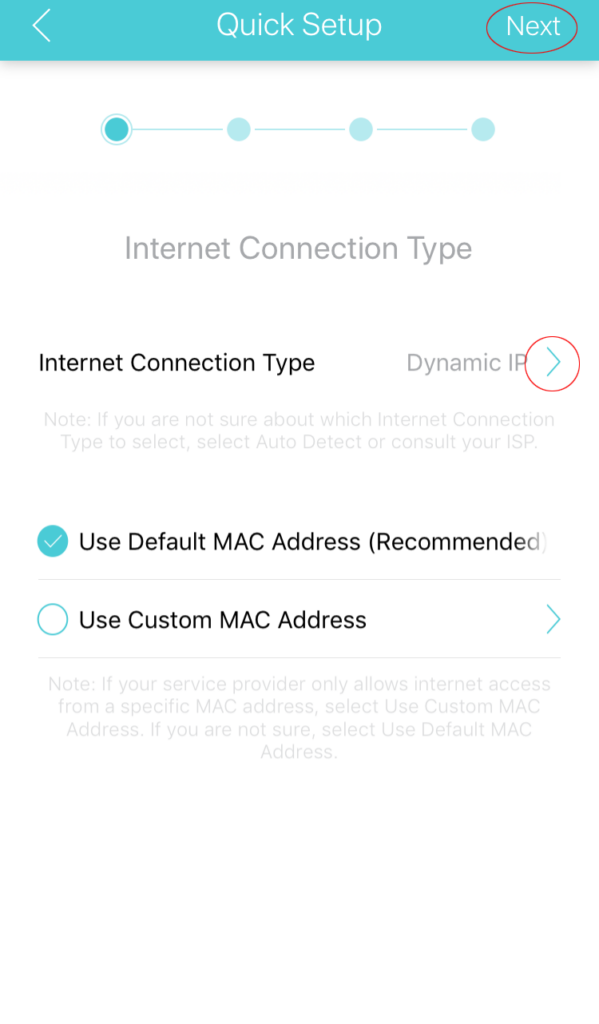
- Lakukan perubahan Network Network Name dan Password kalau kamu memang membutuhkan baru kemudian bisa langsung klik Next.
- Silahkan lakukan pengecekan mengenai informasi yang sudah terinput sudah dilakukan dengan benar atau belum, lalu tap Save.
- Tunggu waktu konfigurasi sampai selesai dilakukan, lalu klik Finish.
3. Cara Merubah Reset TP Link Repeater Link Mode Set Up Menggunakan Acces Point
Selain menggunakan laptop dan Android, kamu juga menggunakan mode Acces Point untuk mereset router TP Link. Cara ini bisa dilakukan misal saat kamu mengandalkan model ataupun wireless Router dari ISP dengan menggunakan sambungan kabel LAN.
- Silahkan nyalakan perangkat TP Link, kemudian koneksikan laptop atau HP lewat jaringan WiFi TP Link dengan mudah.
- Buka bagian browser kemudian masukkan alamat http://192.168.0.1/ lalu lakukan login dengan memanfaatkan username dan password yang ada di belakang perangkat.
- Klik opsi Next, lalu masuk ke halaman Quick Setup, pilih Acces Point yang terletak pada bagian Wireless, kemudian tambahkan SSID/WiFi.
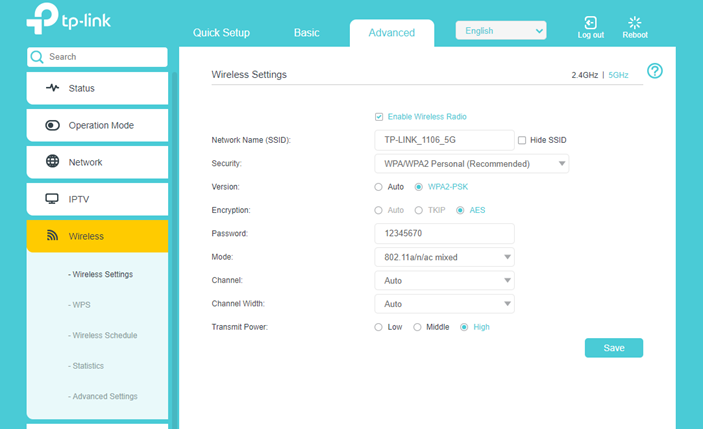
- Isikan password yang diinginkan, lalu klik Next yang ada pada bagian Networking Setting LAN Type. Pilih opsi Static IP atau Dynamic IP yang tersedia pada pengaturan router utama.
- Klik Finish untuk melakukan penyimpanan pengaturan, baru klik selesai sebelum Restart.
Baca: FUP Paket Gamer Indihome
4. Cara Reset TP Link Menggunakan Repeater
Cara reset WiFi Repeater TP Link bisa dilakukan dengan mode Range Extender untuk bisa memperluas jaringan. Bagaimana cara merubah setting link? Untuk mengubah mode Range Extender TP Link dengan Repeater lakukan dengan berikut ini.
- Pada bagian Quick Setup, langsung pilih Range Extender, kemudian pilih opsi Next. Perangkat akan langsung melakukan scanning untuk memperluas jaringan.
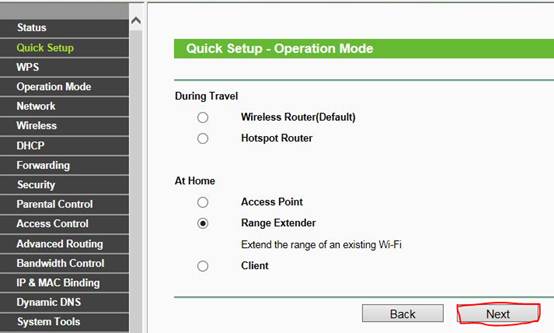
- Pilih Connect, kemudian masukkan Password untuk merubah nama jaringan. Pilih Next untuk masuk ke opsi Network Setting>Smart IP>Next.
- Pastikan perubahan setting sudah sesuai, kemudian klik Next untuk melakukan penyimpanan. Perangkat akan mulai melakukan Restart dan kamu bisa terhubung ke jaringan baru.
Mudah bukan cara reset WiFi Repeater TP Link? Kamu bisa melakukannya langsung pada laptop, HP Android atau iPhone, Access Point, dan Repeater. Umumnya TP Link Repeater lebih banyak diminati karena menawarkan langkah mudah hanya butuh waktu sekitar 2 menit saja.
